macOS 12.1 "Monterey" 이상에서는 macOS 및OneDrive 새 주문형 파일 환경을 실행합니다.
이제 macOS 동기화 아이콘은 사용하는 클라우드 서비스에 관계없이 동일하게 표시되며 macOS 동작은 새로운 것일 수 있으므로 몇 가지 유용한 팁은 다음과 같습니다.
요청 시 파일을 끌 수 없음
macOS 12.1에서 요청 시 파일은 macOS의 일부이며 해제할 수 없습니다. 오프라인에서 파일을 사용할 수 있어야 하는 경우에도 이 디바이스에서 항상 유지 로 표시할 수 있습니다.
항상 이 디바이스가 작동하지 않음
파일을 "이 디바이스에 항상 유지"로 표시하면 클라우드 아이콘이 남아 있을 수 있습니다. 다음은 오프라인 또는 온라인 파일 또는 폴더의 다양한 조건입니다.
로컬로 사용 가능한 파일 또는 폴더
이 파일 또는 폴더는 항상 사용할 수 있습니다. "항상 이 디바이스에 유지"로 표시되지 않고 다운로드된 온라인 전용 파일입니다.
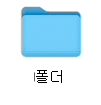
온라인 전용 파일 또는 폴더
이 파일 또는 폴더는 온라인 상태가 되어 OneDrive 로그인한 경우에만 액세스할 수 있습니다.
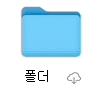
오프라인 클라우드 파일 또는 폴더
미개봉
이 파일 또는 폴더는 항상 사용할 수 있습니다. 클라우드 및 "항상 사용 가능한" 아이콘이 모두 표시됩니다.
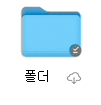
오프라인 클라우드 파일 또는 폴더
를 열었습니다.
이 파일 또는 폴더는 항상 사용할 수 있으며 열려 있습니다. 열리면 클라우드 아이콘이 사라집니다.
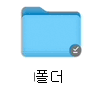
항상 0바이트로 표시되는 이 디바이스 파일 크기 유지
파일, 폴더 또는 드라이브 속성을 볼 때 디스크의 크기와 크기가 다른 경우 OneDrive 디스크 공간 및 파일 크기가 일치하지 않음을 읽어보세요.
자동 저장이 작동하지 않음
파일을 찾을 수 없는 경우 누락된 파일을 읽고 macOS에서 OneDrive 문제를 자동으로 저장합니다.
OneDrive 시작할 수 없음 및 기타 오류 메시지
이전 버전에서 macOS 12.1로 업그레이드하는 경우 OneDrive 주문형 파일 환경을 마이그레이션해야 하며 자동으로 마이그레이션됩니다.
이 프로세스가 실패하면 오류 메시지가 나타날 수 있습니다. 다음은 해당 메시지가 말할 수 있는 내용과 문제를 해결하는 방법의 예입니다.
OneDrive를 닫고 다시 연 다음 컴퓨터를 다시 시작합니다.
이 오류는 시스템 구성 요소의 오류로 인해 마이그레이션이 실패했음을 의미합니다. Mac을 다시 시작하고 OneDrive 다시 시작해 보세요. 그래도 오류가 발생하면 최신 macOS 버전으로 업데이트했는지 확인합니다.
이 오류는 APFS(Apple 파일 시스템) 이외의 파일 시스템에서 OneDrive 실행하는 경우에 표시됩니다. macOS 12.1 이상에서는 APFS만 지원됩니다. HFS+에서 OneDrive 실행할 수 없습니다.
OneDrive 있는 파일 시스템을 APFS로 변환합니다. 디스크 유틸리티를 사용하여 이 변환을 수행할 수 있습니다. 파일 시스템을 변환한 후 OneDrive 다시 시작합니다.
이 오류는 OneDrive 폴더가 잠겨 있거나 쓰기 권한이 없는 경우에 표시됩니다. 폴더가 잠금 해제되어 있고 사용자가 완전히 쓸 수 있는지 확인합니다. 그런 다음 OneDrive 다시 시작합니다.
이 오류는 시스템 구성 요소로 인해 마이그레이션이 실패했음을 의미합니다. Mac을 다시 시작하고 OneDrive 다시 시작해 보세요. 그래도 오류가 발생하면 최신 macOS 버전을 업데이트했는지 확인합니다.
이 오류는 이전에 주문형 파일을 사용 중이고 macOS 12.1로 업그레이드했으며 이 문서의 앞부분에서 설명한 것 이외의 이유로 마이그레이션이 실패한 경우에 표시됩니다.
이 문제를 해결하려면 OneDrive 다시 설정해야 합니다.
경고: OneDrive 다시 설정하면 모든 로컬 콘텐츠가 제거됩니다. 클라우드에 동기화되지 않은 모든 항목이 손실될 수 있습니다.
OneDrive를 다시 설정하려면 다음을 수행합니다.
-
Finder를 열고 애플리케이션 폴더로 이동합니다.
-
OneDrive 앱을 마우스 오른쪽 단추로 클릭하고 패키지 콘텐츠 표시를 선택합니다.
-
콘텐츠 > 리소스로 이동합니다.
-
ResetOneDriveAppStandalone.command를 실행하려면 두 번 클릭합니다.
-
OneDrive 버전에 따라 명령은 ResetOneDriveApp.command일 수 있습니다.
-
-
OneDrive 시작하고 다시 설정합니다.
참고 항목
추가 도움이 필요하세요?
|
|
고객 지원팀에 문의
기술 지원을 받으려면 Microsoft 지원에 문의로 이동하여 문제를 입력하고 도움말 보기를 선택하세요. 그래도 도움이 필요한 경우 모바일 장치를 흔들고 문제 보고를 선택합니다. |











